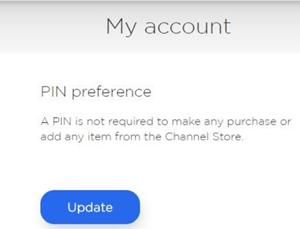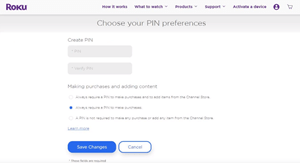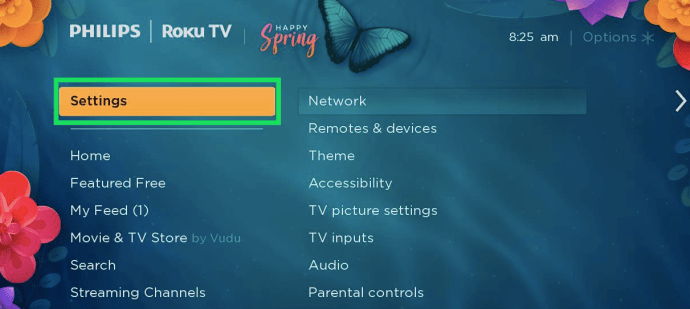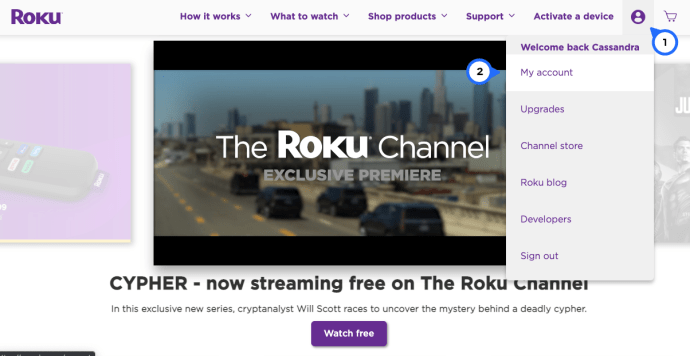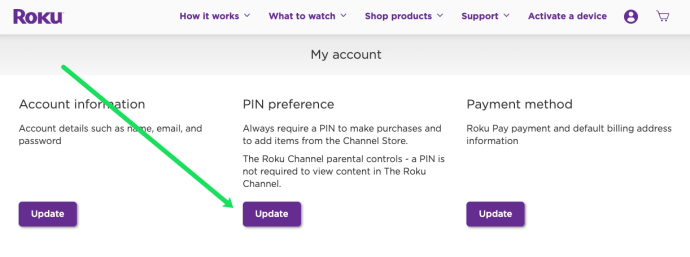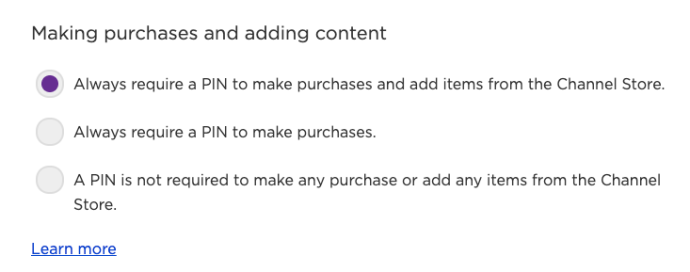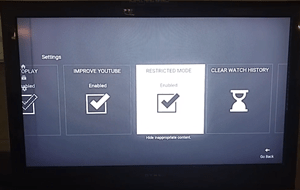So blockieren Sie YouTube auf einem Roku-Gerät
Viele Haushalte entscheiden sich für Roku als Standard-Streaming-Gerät. Roku ist modern und einzigartig und weit entfernt von einem traditionellen Gerät. Daher funktioniert die Kindersicherung etwas anders.

Das Blockieren von Kanälen ist einfach, aber nicht so intuitiv, wie Sie es erwarten würden. Aus diesem Grund können Sie in diesem Artikel die detaillierten Schritte lesen, die Sie ausführen müssen, um Kanäle wie YouTube auf einem Roku-Gerät zu blockieren.
Sie erfahren, wie Sie eine PIN einrichten, YouTube aus der Kanalliste entfernen und vieles mehr. Bleiben Sie in der Nähe, um weitere Informationen zu diesem Thema zu erhalten.
Können Sie YouTube auf Roku blockieren?
Leider bietet Roku keine einfache Lösung zum Blockieren von Kanälen, die nicht im Besitz von Roku sind. Das bedeutet, dass Sie kreativ werden müssen, um Einschränkungen zu implementieren.
Natürlich können Sie die Kindersicherung für das YouTube-Konto Ihres Kindes einrichten, aber es könnte trotzdem auf die Anwendung auf Roku zugreifen. Wenn Sie dies tun möchten, haben wir hier ein vollständiges Tutorial.
Für die Zwecke unseres Artikels führen wir Sie jedoch durch, was Sie tun können, um die Aktivität auf Ihrem Roku-Gerät zu steuern.
Einrichten einer PIN auf einem Roku-Gerät
Obwohl Sie YouTube nicht gezielt blockieren können, können Sie die Anwendung entfernen und einen PIN-Code einrichten, um sicherzustellen, dass sie nicht erneut installiert wird. Zuerst erstellen Sie eine PIN für Ihr Roku-Konto.
Sie können dies über die Roku-Website tun und solange Sie bei diesem Konto auf Ihrem Roku-Gerät angemeldet sind, erkennt Ihr Gerät die Sicherheitsfunktion automatisch. Um die YouTube-App neu zu installieren, muss der Benutzer die vierstellige Nummer eingeben, um Kanäle herunterzuladen. Inklusive YouTube.
So fügen Sie Ihrem Roku-Konto eine PIN hinzu:
- Besuchen Sie die offizielle Roku-Website in einem mobilen oder Computer-Webbrowser. Melden Sie sich mit Ihren Zugangsdaten an.
- Klicken Sie auf Pin-Präferenz und wählen Sie Aktualisieren.
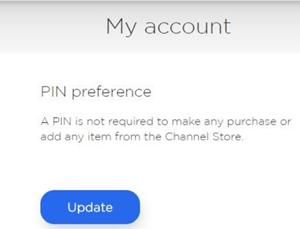
- Wählen Sie die Option Immer eine PIN erforderlich machen, um Käufe zu tätigen und Artikel aus dem Channel Store hinzuzufügen.
- Geben Sie eine vierstellige Kombination für die PIN ein und klicken Sie auf PIN bestätigen.
- Schließlich speichern Sie die Änderungen.
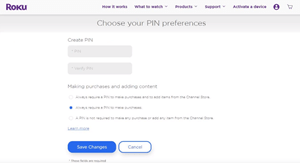
Sie können dies auch vom Roku-Gerät aus tun. Folgen Sie einfach diesen Schritten:
- Klicken Sie auf die Home-Schaltfläche Ihrer Roku-Fernbedienung und klicken Sie auf "Einstellungen".
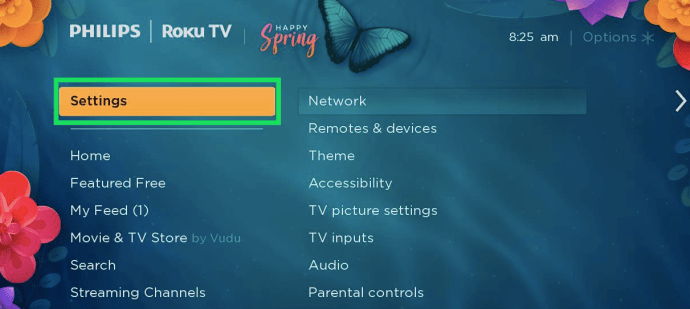
- Klicken Sie auf „Kindersicherung“.

- Geben Sie Ihren vierstelligen Code zweimal ein. Klicken Sie dann auf "OK".
- Ihre PIN ist nun gesetzt.
Sobald Sie eine PIN für Ihr Roku-Gerät eingerichtet haben, können Sie Kanäle (wie YouTube) entfernen. Sie können die Registerkarten News, TV Store und Movie Store auch auf dem Hauptbildschirm Ihres Roku ausblenden.
Entfernen eines Kanals auf einem Roku-Gerät
Schließlich können Sie YouTube aus der Liste der Kanäle auf Ihrem Roku-Gerät entfernen. Folge diesen Schritten:
- Wählen Sie auf Ihrem Roku-Hauptbildschirm die Option Meine Kanäle mit Ihrer Roku-Fernbedienung.
- Navigieren Sie zu YouTube und tippen Sie auf die Sterntaste (Optionen) auf Ihrer Roku-Fernbedienung.
- Wählen Sie Kanal entfernen und drücken Sie OK. Bestätigen Sie, dass YouTube entfernt werden soll, indem Sie erneut auf OK drücken.
- Darüber hinaus können Sie Dinge auf dem Roku-Startbildschirm ausblenden. Gehen Sie zu Einstellungen, dann zum Startbildschirm und tippen Sie auf Ausblenden (Nachrichten-, Film- oder TV-Shop).

Sie können diese Änderungen jederzeit mit den gleichen Schritten rückgängig machen, die Sie zuvor ausgeführt haben. Es gibt keine Begrenzung für die Anzahl der Kanäle, die Sie blockieren können, also zögern Sie nicht, alles zu blockieren, was Sie für unangemessen halten.
Kindersicherung einrichten
Die Kindersicherung von Roku gilt nur für das, was Sie auf dem Roku-Gerät tun können (z. B. Kanäle hinzufügen) oder die auf dem Roku-Kanal verfügbaren Inhalte. Dies wird Ihnen zwar nicht helfen, YouTube direkt zu blockieren, Sie können diese Funktion jedoch verwenden, um sicherzustellen, dass YouTube nicht ohne Ihre PIN wieder hinzugefügt wird.
Leider bietet das Roku-Gerät selbst nicht viele Optionen, daher verwenden wir die Roku-Website.
Melden Sie sich bei Ihrem Roku-Konto an und führen Sie diese Schritte aus:
- Klicken Sie oben rechts auf das Profilsymbol. Wählen Sie dann "Mein Konto".
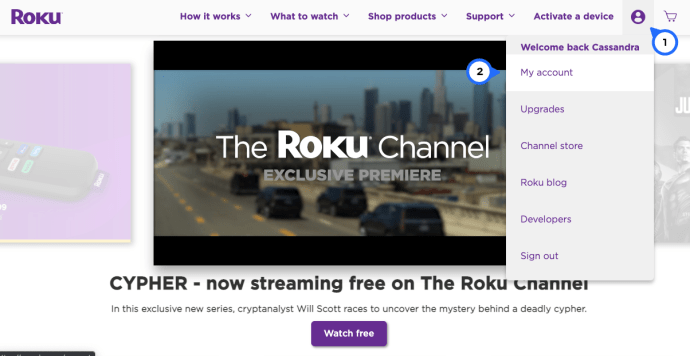
- Klicken Sie unter "Pin-Einstellungen" auf "Aktualisieren".
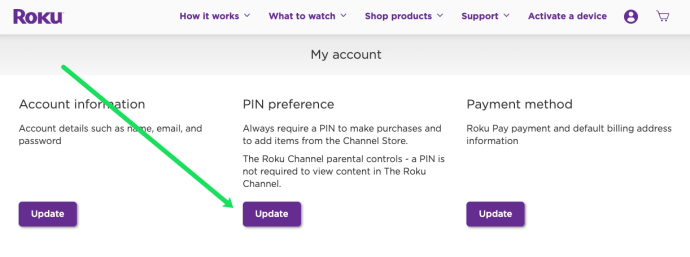
- Auf der nächsten Seite haben Sie einige Auswahlmöglichkeiten. Wählen Sie unter dem Titel "Einkäufe tätigen und Inhalte hinzufügen" die erste Option aus, um immer eine Stecknadel zu benötigen.
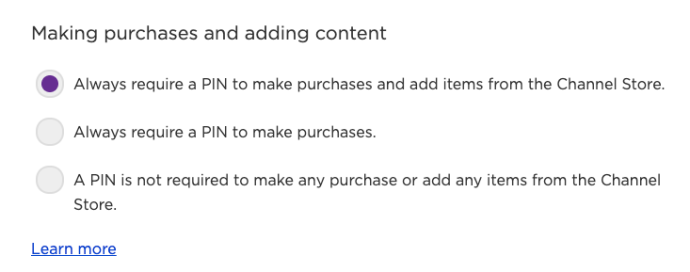
Wähle „Immer eine PIN erforderlich, um Einkäufe zu tätigen und Artikel aus dem Channel Store hinzuzufügen.“
Das Erstellen einer PIN ist nicht die einzige Aufgabe, die Sie ausführen müssen, um sicherzustellen, dass YouTube nicht wieder hinzugefügt wird. Sie müssen auch diese Kindersicherung einstellen, um die Funktion zu aktivieren.
YouTube-Kindersicherung einrichten
Wenn Sie die YouTube-Anwendung auf Ihrem Roku-Gerät behalten möchten, aber dennoch Inhalte blockieren möchten, ist dieser Abschnitt für Sie.
Einige Streaming-Dienste wie YouTube, Netflix und Hulu verfügen über eine eigene Kindersicherung. Für YouTube können Sie den eingeschränkten Modus aktivieren, der nur geeignete Inhalte anzeigt. Hier ist wie:
- Rufen Sie die YouTube-App auf Ihrem Roku-Gerät auf.
- Öffnen Sie die Einstellungen.
- Scrollen Sie, bis Sie Eingeschränkter Modus sehen. Aktivieren Sie es.
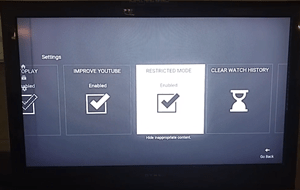
Jetzt zeigt YouTube nur noch geeignete Inhalte, aber diese Option ist nicht perfekt. Die Parameter für „angemessene Inhalte“ können fehlerhaft sein. Außerdem können Ihre Kinder den eingeschränkten Modus problemlos deaktivieren, wenn sie älter sind und sich mit Ihrem Roku-Gerät auskennen.
Häufig gestellte Fragen
Kann ich Apps auf meinem Roku blockieren?
Unglücklicherweise nicht. Sie können die App entweder vollständig löschen und eine PIN hinzufügen, um sicherzustellen, dass sie nicht erneut installiert wird, oder die native Kindersicherung der App verwenden, um Inhaltsberechtigungen zu verwalten.
Kann ich mehrere Profile auf Roku einrichten?
Viele Streaming-Dienste ermöglichen es uns, ein Profil für Kinder und für uns selbst einzurichten. Leider gibt uns Roku diese Option nicht. Ihre einzige Möglichkeit auf diesem Weg besteht darin, individuelle Profile innerhalb der Streaming-Dienste einzurichten, die Sie verwalten möchten, und den dort ebenfalls verfügbaren Kindersicherungsfilter zu verwenden.
Kein YouTube mehr
Da gehst du. Jetzt kennen Sie alle Möglichkeiten, YouTube auf Roku-Geräten einzuschränken und zu blockieren. Kindersicherungen sind ohne PIN normalerweise nutzlos, denken Sie also daran. Die meisten Kinder wissen heutzutage, wie man sie deaktiviert.
Die PIN ist Ihre einzige Möglichkeit, einen Kanal wie YouTube vollständig zu sperren. Haben Sie Fragen oder Bedenken? Teilen Sie sie uns im Kommentarbereich unten mit.